解决Excel2007文档另存为2003版本后格式丢失的方法
很多电脑用户都选择升级自己的ofiice至2007或2010版本,做好的excel文档发给自己的领导或者同事发现对方没有升级,打不开文档,自己只好存为2003版本发给对方,结果对方打开后发现格式全部丢失,自己打开文档一看格式也丢失了,无论如何另存为都会出现格式丢失。今天就给大家介绍是什么原因,如何处理。
1、首先给大家讲讲原因,这种情况一般是用户安装了office2007版本,office2007版自带一个功能,把所有的格式都会自动保存下来,而2003版本保存样式的数据库容量是有限的,比2007版本要少的多,2007版本自动保存的样式超过2003版本容量之后,当另存为2003版本之后,2003版本就会发生错误,导致所有的样式都失效,进而出现了格式丢失的现象。
2、这种情况只需要将格式删除就可以了。一条条删除非常麻烦,现在就教大家如何一次性删除本工作簿中保存的不需要的格式样式。
3、打开Excel表格,同时按Alt+F11键,出现一个窗口,双击左边的ThisWorkbook会弹出一个窗口。
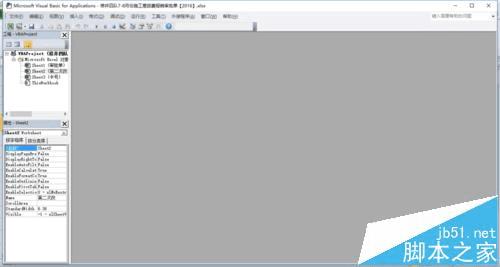
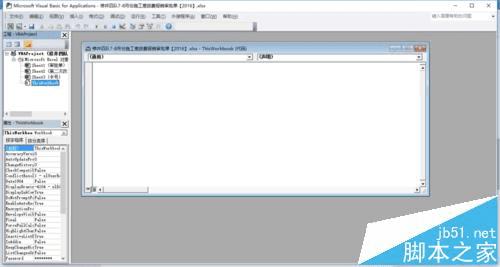
4、在新弹出的窗口输入以下VB代码:
Sub test()
Dim sty As Style
For Each sty In ActiveWorkbook.Styles
If Not sty.BuiltIn Then sty.Delete
Next
End Sub
点击上方工具栏中的运行按钮(像一个播放按钮)。这个代码的意思就是判断你的样式库中是否有你目前正在使用的样式,如果有就保留,如果没有就删除。
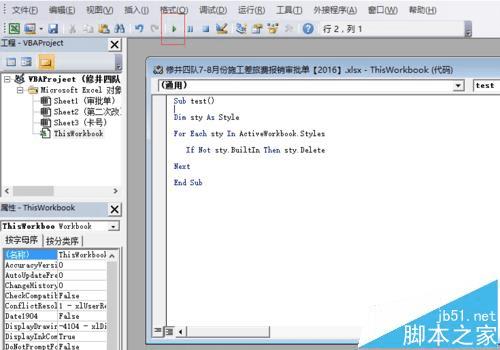
5、运行完毕之后,你再将2007版本的excel保存至2003版本就不会出现格式丢失的现象了。
注意事项:
1、按Alt+F11,这里的F11不是F和11,而是键盘最上方一排的F1-F12中的F11。
相关推荐:
excel打开提示格式文件扩展名不一致该怎么办?
excel输入的数据直接显示成日期格式该怎么办?
Excel单元格数字因格式错误无法计算怎么办?
本文地址:http://www.45fan.com/dnjc/74256.html
